在vscode中运行shell脚本的最直接方法是使用内置终端,也可以通过配置任务实现自动化。1. 使用内置终端:按 ctrl+/ 打开终端,cd 切换到脚本目录,执行 ./your_script.sh 或 bash your_script.sh;2. 配置tasks:创建 tasks.json 文件并定义任务,如设置 label、command、args 和 cwd 等参数,便于执行复杂流程;3. 解决权限问题:使用 chmod +x 添加执行权限,并确保shebang行正确;4. 调试脚本:使用 set -x 跟踪命令执行,插入 echo 输出变量值,结合 shellcheck 扩展进行静态分析;5. 管理多个脚本:统一存放在 scripts/ 目录,命名清晰,添加注释说明,并在 tasks.json 中预设参数和任务依赖,纳入版本控制并在 readme.md 中记录用途。
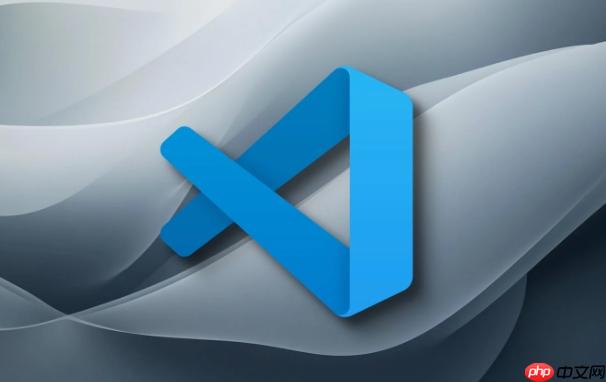
在VSCode中运行Shell脚本,最直接的方法就是利用它内置的终端。这就像你在系统命令行里操作一样,非常方便。但如果你的脚本需要特定的环境、参数,或者想自动化一些流程,那么配置VSCode的任务(Tasks)会是更优雅、更强大的选择。很多时候,我发现简单的终端执行就能满足大部分需求,但遇到复杂项目时,tasks.json简直是效率利器。
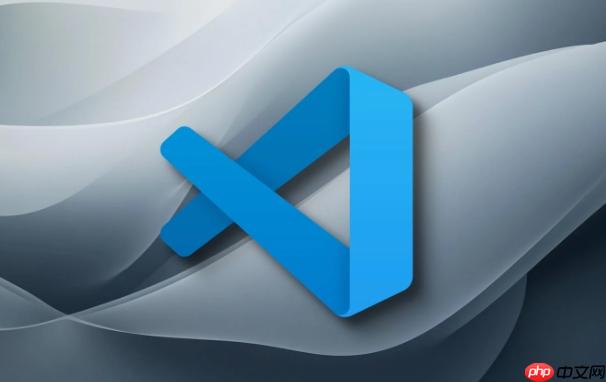
解决方案
1. 使用VSCode内置终端直接执行
这是最快捷、最直观的方式。
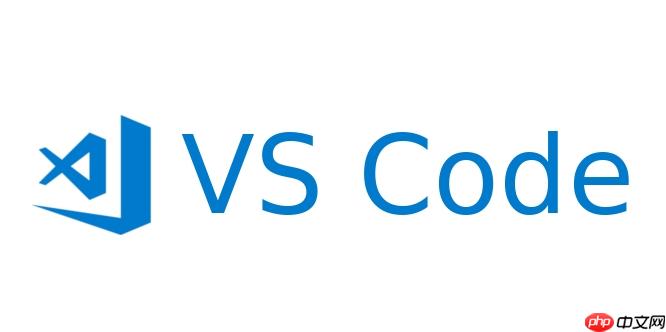
-
打开终端: 在VSCode里,你可以通过快捷键
Ctrl+(或Cmd+在macOS上) 打开集成终端,或者点击顶部菜单栏的视图 (View)->终端 (Terminal)。 -
切换目录: 终端默认会在你当前打开的工作区根目录。如果你的Shell脚本不在这个目录下,你需要使用
cd命令切换到脚本所在的目录,例如:cd /path/to/your/script/folder
-
执行脚本:
- 如果脚本有执行权限(通常是
.sh文件),可以直接用./前缀运行:./your_script.sh
- 如果没有执行权限,或者你想指定解释器,可以用
bash或sh命令来运行:bash your_script.sh # 或者 sh your_script.sh
- 你也可以直接拖拽脚本文件到终端,VSCode会自动补全路径,然后你再回车运行。
- 如果脚本有执行权限(通常是
2. 配置VSCode任务(Tasks)来执行
当你的脚本需要自动化、传递特定参数,或者作为构建/测试流程的一部分时,Tasks就显得非常有用。
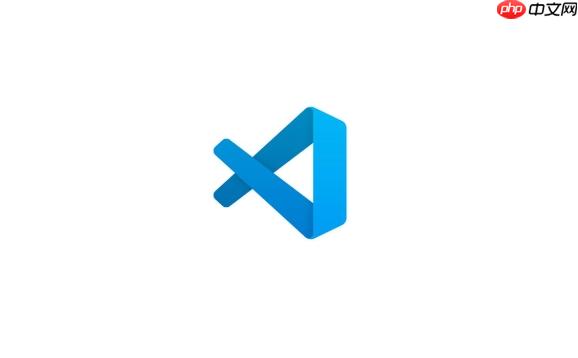
-
创建
tasks.json:- 点击
终端 (Terminal)->配置任务 (Configure Tasks...)。 - 选择
创建 tasks.json 文件 (Create tasks.json file from template)。 - 选择
Others(运行外部命令)。这会生成一个基本的tasks.json文件在你的.vscode文件夹里。
- 点击
-
编辑
tasks.json: 修改生成的tasks.json文件,添加你的Shell脚本执行任务。例如:{ "version": "2.0.0", "tasks": [ { "label": "运行我的Shell脚本", // 任务的名称,会显示在VSCode里 "type": "shell", // 表明这是一个Shell命令 "command": "./my_script.sh", // 要执行的Shell命令或脚本路径 // "command": "bash", // 如果脚本没有执行权限,可以用bash来执行 // "args": ["${workspaceFolder}/my_script.sh", "arg1", "arg2"], // 脚本参数 "options": { "cwd": "${workspaceFolder}/scripts" // 指定脚本的运行目录,这里假设脚本在工作区根目录下的'scripts'文件夹里 }, "group": { "kind": "build", // 可以将任务归类,例如'build', 'test' "isDefault": true // 如果设置为true,Ctrl+Shift+B会默认运行此任务 }, "presentation": { "reveal": "always", // 任务运行时始终显示终端 "panel": "new" // 每次运行任务都使用新的终端面板 }, "problemMatcher": [] // 如果需要解析脚本输出中的错误,可以配置 }, { "label": "清理项目", "type": "shell", "command": "rm -rf build/", // 另一个清理任务 "options": { "cwd": "${workspaceFolder}" } } ] } -
运行任务:
- 保存
tasks.json文件。 - 点击
终端 (Terminal)->运行任务 (Run Task...)。 - 在弹出的列表中选择你刚刚配置的任务(例如 "运行我的Shell脚本")。
- 保存
这种方式,特别是当你的项目有多个脚本,或者需要预处理、后处理步骤时,能大大提高工作效率。我个人很喜欢用它来自动化一些重复性的构建或部署前检查。
VSCode运行Shell脚本时常见的权限问题怎么解决?
在VSCode的集成终端里运行Shell脚本,或者通过任务配置执行时,最常见的问题莫过于遇到 Permission denied 错误。这通常不是VSCode本身的问题,而是文件系统权限的限制。我遇到过好几次,每次都得停下来给文件加个执行权限。
解决这个问题其实很简单,核心就是给你的Shell脚本文件添加可执行权限。在Linux或macOS系统上,你可以这么做:
- 打开终端: 同样,在VSCode里打开你的集成终端。
-
切换到脚本目录: 使用
cd命令进入到你的Shell脚本所在的目录。 -
添加执行权限: 使用
chmod +x命令。chmod +x your_script.sh
这条命令的意思是“改变文件模式”,
+x就是给文件添加“执行”权限。
执行完这步之后,你再尝试 bash your_script.sh 或者 ./your_script.sh,通常问题就能迎刃而解了。
另外,一个经常被忽略的小细节是,确保你的Shell脚本文件的第一行(也叫Shebang)正确指定了解释器,比如:
#! /bin/bash
或者
#! /usr/bin/env bash
这行告诉操作系统应该用哪个程序来执行这个脚本。虽然在用 bash your_script.sh 明确指定解释器时不是强制的,但对于 ./your_script.sh 这种直接执行的方式,它至关重要。
还有,如果你是在Windows环境下编写脚本,然后试图在WSL或远程Linux服务器上运行,可能会遇到Windows和Linux之间换行符差异(CRLF vs LF)导致的问题。脚本可能会报错 bad interpreter: No such file or directory。这时,你需要转换文件格式,可以使用 dos2unix 工具:
dos2unix your_script.sh
这个小工具能帮你把Windows格式的换行符转换成Linux格式,解决很多莫名其妙的执行问题。我以前就因为这个被坑过好几次,现在都习惯性检查一下。
如何为Shell脚本配置调试环境?
坦白说,对于通用Shell脚本,VSCode并没有像Python或JavaScript那样开箱即用的、带断点步进的图形化调试器。这和Shell脚本的特性有关,它更偏向于顺序执行和流程控制。不过,这不意味着我们不能“调试”Shell脚本,只是方式略有不同。我个人更多的是采用一种“观察式调试”的方法。
以下是一些实用的“调试”策略和VSCode相关的辅助工具:
-
使用
set -x进行跟踪: 这是我最常用的方法。在你的Shell脚本的开头,紧跟在Shebang行之后,添加set -x:#! /bin/bash set -x # 你的脚本内容 echo "Current directory: $(pwd)" my_variable="Hello Debug" echo "Variable value: $my_variable"
当脚本运行时,
set -x会在执行每一条命令之前,将其展开并打印到标准错误输出(通常是终端)。这能让你清晰地看到每一步命令是如何被解析和执行的,包括变量的展开。这就像一个命令行版的“步进调试”,虽然没有断点,但能帮你快速定位问题出在哪里。 -
插入
echo语句: 最原始但最有效的方法。在脚本的关键点插入echo语句,打印变量的值、当前执行到的位置,或者某个条件判断的结果。echo "DEBUG: Entering function process_data" # ... some code ... if [ -z "$input_file" ]; then echo "ERROR: input_file is empty! Value: '$input_file'" exit 1 fi结合VSCode的终端,你可以实时看到这些输出,帮助你理解脚本的运行状态。
-
使用VSCode扩展进行静态分析: 虽然不是运行时调试,但静态分析能帮你提前发现脚本中的潜在问题。
- ShellCheck: 这是一个非常棒的Linter,它能分析你的Shell脚本,指出语法错误、不规范的写法、潜在的逻辑问题等。在VSCode中安装 "ShellCheck" 扩展后,它会在你编写脚本时实时给出警告和建议,就像写代码时的语法检查一样。这能帮你避免很多低级错误,省去运行时调试的麻烦。我强烈推荐这个扩展,它能让你的Shell脚本质量提升一大截。
-
通过任务配置调试参数: 如果你想在特定环境下运行脚本进行调试,可以修改
tasks.json中的command或args。例如,你可以让任务执行时自动加上-x:{ "label": "调试我的Shell脚本", "type": "shell", "command": "bash", "args": ["-x", "${workspaceFolder}/my_script.sh", "arg1", "arg2"], "options": { "cwd": "${workspaceFolder}/scripts" }, "group": "test", "presentation": { "reveal": "always" } }这样,每次运行这个“调试”任务,脚本就会自动以详细模式执行。
虽然没有图形化调试器那么花哨,但通过这些方法,你完全可以高效地排查Shell脚本中的问题。很多时候,Shell脚本的问题往往在于变量值不对、命令执行失败或者路径错误,这些通过 set -x 和 echo 都能很好地暴露出来。
在VSCode中管理和组织多个Shell脚本的最佳实践是什么?
随着项目复杂度的增加,你可能会有越来越多的Shell脚本,它们可能用于构建、部署、测试、数据处理等等。如何在VSCode这个环境中高效地管理和组织它们,让协作更顺畅,让项目结构更清晰,这确实是个值得思考的问题。我个人在处理这类情况时,通常会遵循一些约定和利用VSCode的特性。
-
统一的脚本存放目录: 这是最基本也是最重要的实践。在一个大型项目中,我通常会创建一个专门的目录来存放所有的Shell脚本,比如
scripts/或者bin/。my-project/ ├── src/ ├── tests/ ├── scripts/ │ ├── build.sh │ ├── deploy.sh │ ├── run_dev_server.sh │ └── cleanup.sh ├── .vscode/ │ └── tasks.json └── README.md
这样做的好处是显而易见的:一目了然,所有脚本都在一个地方,方便查找、管理和版本控制。
清晰的脚本命名约定: 给你的脚本起一个有意义的名字,能够清晰地表达它的用途。避免使用过于泛泛的名称,例如
run.sh。更推荐像build_frontend.sh、deploy_to_staging.sh、test_unit.sh这样具体的名字。如果脚本是某个特定服务或模块的,也可以加上前缀,比如api_start.sh。-
为每个脚本添加简要注释或头部说明: 尤其对于复杂的脚本,在文件开头添加注释块,说明脚本的用途、作者、创建日期、必要的参数以及任何依赖。这对于团队协作至关重要,能让新成员快速理解脚本的功能。
#!/bin/bash # # 文件名: build.sh # 用途: 编译前端项目并生成生产环境打包文件 # 作者: Your Name # 日期: 2023-10-27 # 依赖: Node.js, npm # 用法: ./build.sh [环境: dev|prod] # # ... 脚本内容 ...
-
充分利用
tasks.json进行自动化: 前面提到的tasks.json在这里发挥了巨大作用。与其让团队成员记住每个脚本的路径和参数,不如在tasks.json中定义好任务。-
统一入口: 所有的脚本执行都可以通过
终端 -> 运行任务来完成,形成一个统一的操作入口。 - 参数预设: 你可以在任务中预设脚本所需的参数,避免手动输入错误。
- 链式任务: 复杂的流程可以定义为多个任务,甚至可以设置任务依赖,让一个任务执行完成后自动触发另一个任务。
-
快捷键绑定: 对于常用任务,你甚至可以在
keybindings.json中为其绑定快捷键,进一步提升效率。
-
统一入口: 所有的脚本执行都可以通过
版本控制: 所有脚本都应该纳入版本控制(如Git)。这意味着脚本的每次修改都有记录,方便回溯和协作。当你在VSCode中修改脚本时,Git集成会很好地提示你文件的状态。
README.md中说明脚本用途: 在项目的根目录README.md文件中,可以专门开辟一个章节,简要说明scripts/目录下每个脚本的功能和基本用法。这能让项目的整体文档更加完善,方便新人上手。
通过这些实践,你的Shell脚本不仅能高效运行,而且在VSCode这个开发环境中,它们会变得更加易于管理、理解和维护,无论是对个人项目还是团队协作,都是一种提升。






























